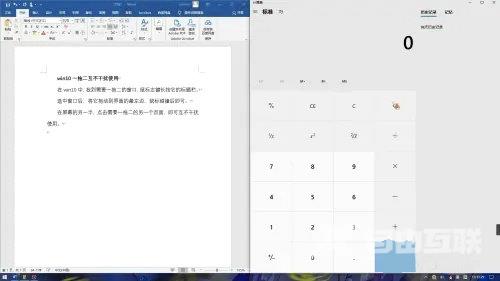Win10一拖二互不干扰使用怎么设置?最近有用户询问这个问题,有些用户在使用电脑的时候想要设置这个,具体应该怎么操作呢?针对这一问题,本篇带来了详细的设置教程,操作简单
Win10一拖二互不干扰使用怎么设置?最近有用户询问这个问题,有些用户在使用电脑的时候想要设置这个,具体应该怎么操作呢?针对这一问题,本篇带来了详细的设置教程,操作简单易上手,分享给大家,感兴趣的用户继续看下去吧。
Win10一拖二互不干扰使用设置教程:
1、在win10中,找到需要一拖二的窗口,鼠标左键长按它的标题栏。

2、选中窗口后,将它拖动到界面的最左边,鼠标碰撞后即可。

3、在屏幕的另一半,点击需要一拖二的另一个页面,即可互不干扰使用。